
Jatkuvuuden avulla työskenteleminen Apple-laitteilla
Kun käytät Macia muiden Apple-laitteiden, kuten iPhonen, iPadin tai Apple Watchin, kanssa, voit hyödyntää jatkuvuusominaisuuksia, joilla voit käyttää laitteitasi ainutlaatuisilla tavoilla. Voit työskennellä sujuvasti laitteiden välillä, siirtää tehtäviä, jakaa tiedostoja ja kuvia, striimata videota ja ääntä ja tehdä paljon muuta. Jatkuvuusominaisuudet ovat valmiina laitteidesi käyttöjärjestelmissä ja monissa päivittäin käyttämissäsi apeissa. Sinun ei tarvitse asentaa erillistä appia. Pääset alkuun kirjautumalla sisään samalle Apple-tilille laitteissasi.
Huomaa: Jatkuvuusominaisuuksille on vähimmäisjärjestelmävaatimukset, ja osa ominaisuuksista vaatii Wi-Fin ja Bluetoothin®. Katso Applen tukiartikkeli Apple-laitteiden jatkuvuusominaisuuksien järjestelmävaatimukset.
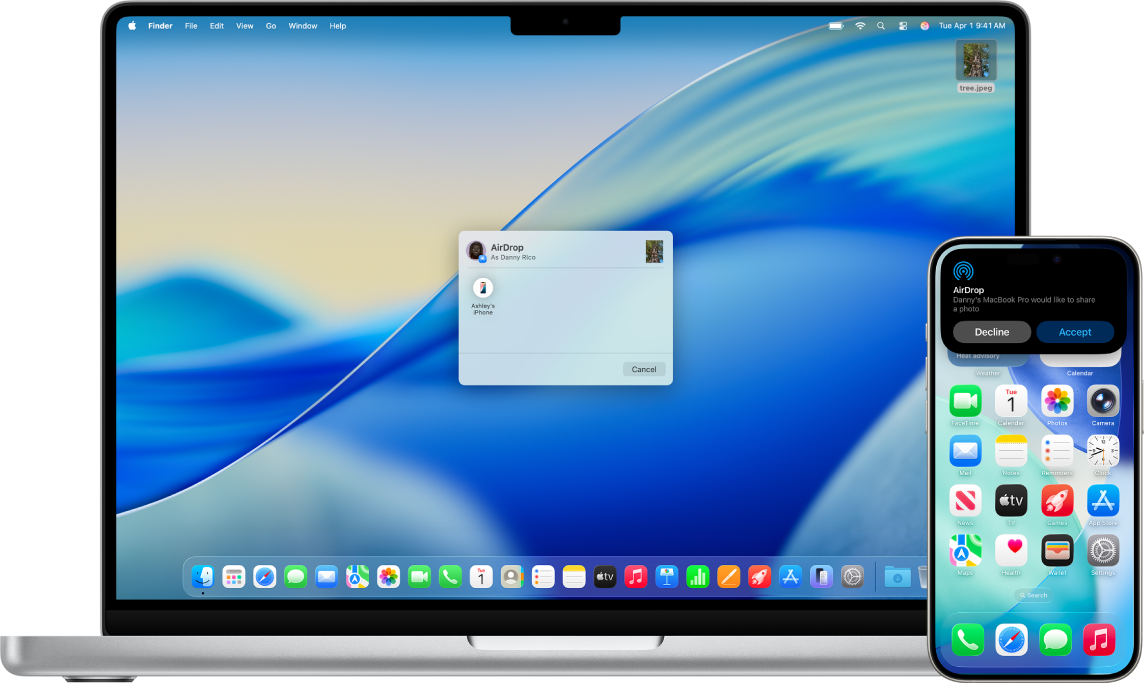
Sisällön jakaminen nopeasti laitteiden välillä
Jaa kuvia, videoita, yhteystietoja ja paljon muuta lähellä olevalle Apple-laitteen käyttäjälle. AirDropin ansiosta iPhonen, iPadin ja Macin välillä jakaminen sujuu yhtä helposti kuin vetäminen ja pudottaminen.
Kohteiden lähettäminen lähellä oleviin Apple-laitteisiin AirDropilla
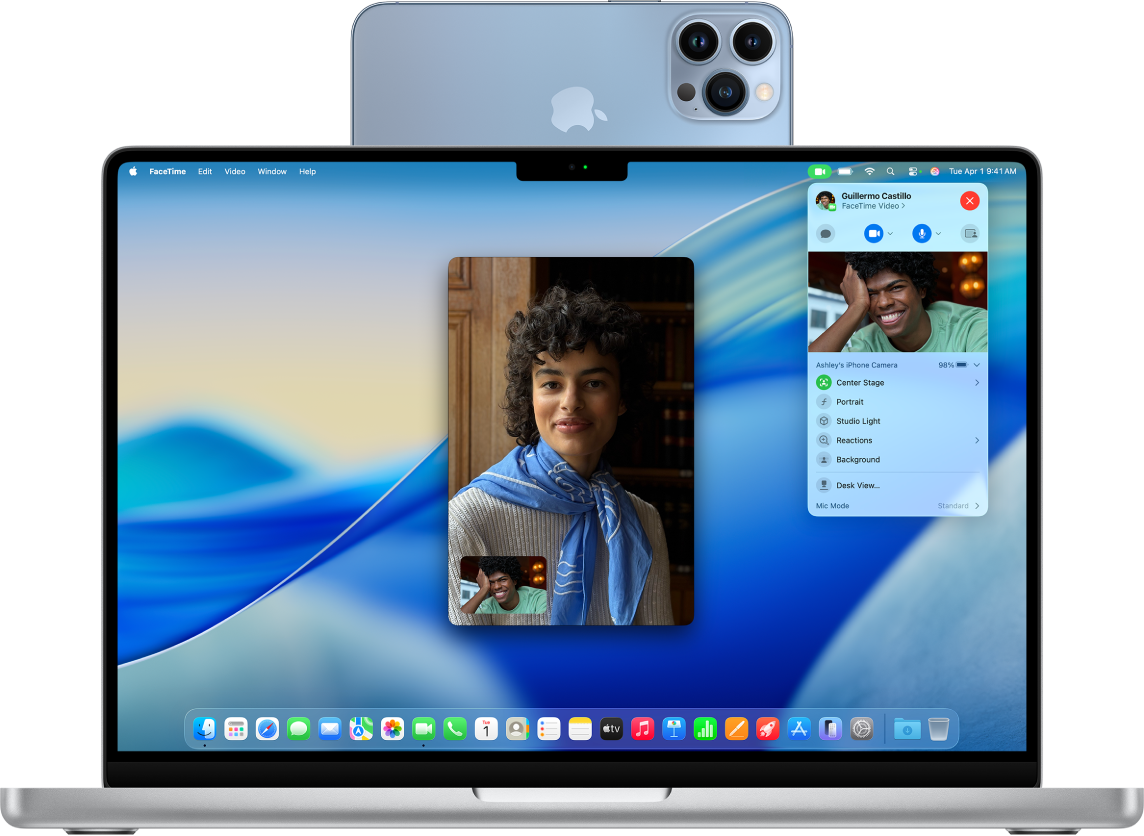
iPhonen kameran käyttäminen Macissa
Voit käyttää iPhonea Mac-tietokoneen verkkokamerana tai mikrofonina Jatkuvuuskamera-ominaisuuden avulla. Voit myös käyttää videotehosteita, kuten Työpöytänäkymää, käyttäessäsi iPhonea verkkokamerana.
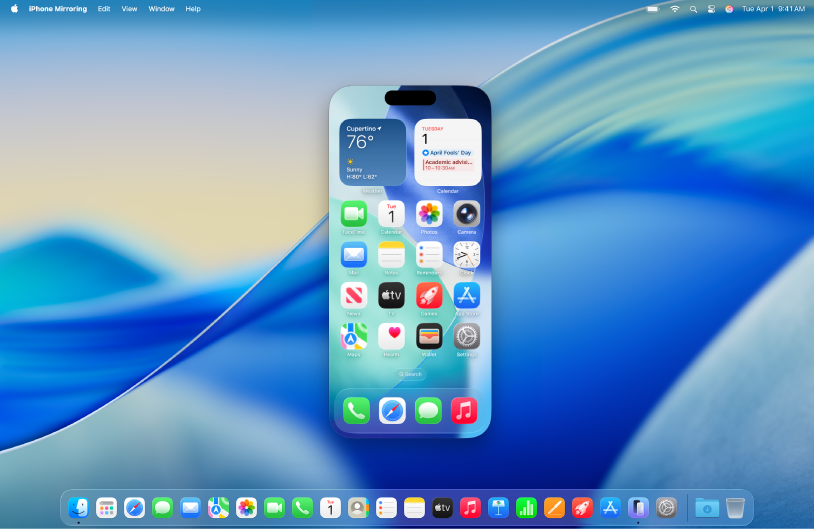
iPhonen hallitseminen Macilla
Hallitse iPhonea Macilla ja vastaanota iPhone-ilmoituksia ja näe liveseuranta Macilla, niin sinulta ei jää mikään koskaan huomaamatta.

Työtilan laajentaminen iPadilla
Sidecar-ominaisuuden avulla voit käyttää iPadia Macin toisena näyttönä. Voit joko laajentaa Macin työpöytää tai näyttää saman apin molemmilla näytöillä ja tehdä niissä eri toimintoja.
Lisää jatkuvuusominaisuuksia
Kopioiminen ja sijoittaminen Universaalilla leikepöydällä voit kopioida tekstiä, kuvia, valokuvia ja videoita yhdeltä Apple-laitteelta ja sijoittaa ne toiselle laitteelle. Kopioiminen ja sijoittaminen Macin ja muiden Apple-laitteiden välillä | Tehtävien siirtäminen Aloita tehtävä, kuten dokumentin luominen, sähköpostin kirjoittaminen tai verkon selaaminen, yhdellä laitteella ja jatka toisella laitteella siitä, mihin jäit, Handoffin avulla. |
Macin ja iPadin hallitseminen yhdessä Työskentele iPadin ja Macin välillä käyttämällä yhtä näppäimistöä ja ohjauslevyä tai hiirtä Universal Controlilla. Macin ja iPadin ohjaaminen samalla näppäimistöllä ja hiirellä | Striimaaminen suuremmalle näytölle Voit jakaa esimerkiksi videoita, musiikkia ja kuvia iPhonesta tai iPadista Maciin tai Macista televisioon. |
Puheluihin vastaaminen ja tekstiviestien lähettäminen Macilla Voit välittää puhelut iPhonesta Maciin sekä lähettää ja vastaanottaa tekstiviestejä. | Wi-Fin jakaminen Yhdistä Mac internetiin iPhonen tai iPadin (Wi-Fi + Cellular) omalla hotspotilla. |
Luonnosten, kuvien ja skannausten lisääminen Ota kuva tai skannaa dokumentti iPhonen tai iPadin kameralla niin, että se tulee saman tien näkyviin Maciin. Luonnosten, kuvien ja skannausten lisääminen iPhonesta tai iPadista Maciin | Macin lukituksen avaaminen Apple Watchilla Avaa Mac ja hyväksy todentamispyyntöjä Apple Watchilla. |
Muita tapoja käyttää laitteita yhdessä
Voit käyttää Macia muiden Apple-laitteidesi kanssa myös muilla tavoilla jatkuvuusominaisuuksien lisäksi. Voit tehdä myös seuraavia:
Huomaa: Jotta voit käyttää iPhone-peilausta, sen on oltava käytettävissä maassasi tai alueellasi. iPhone-peilaus ei ole tällä hetkellä saatavilla Euroopan unionissa.